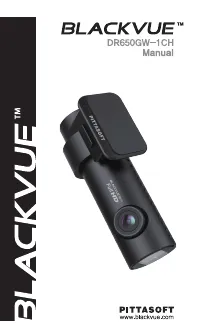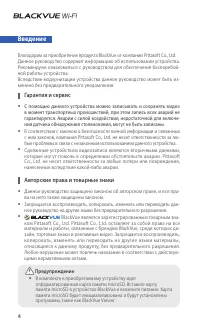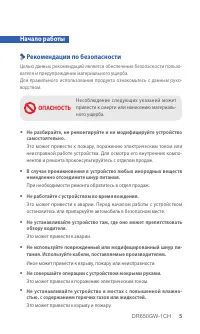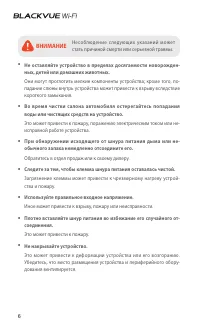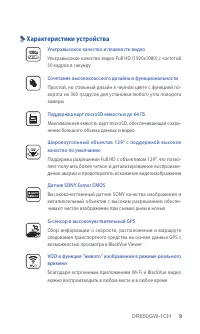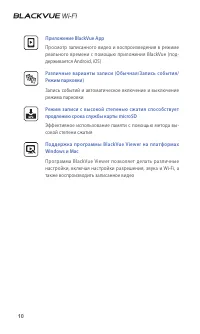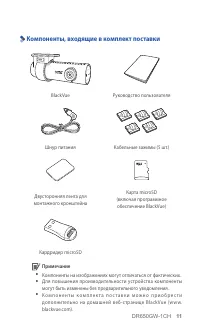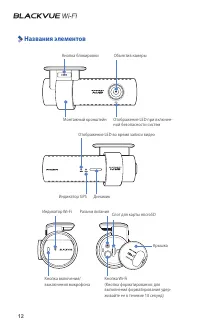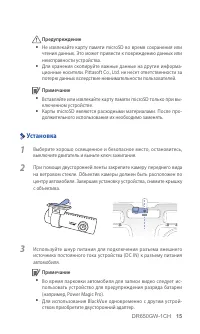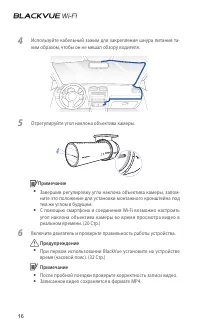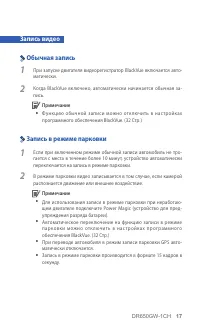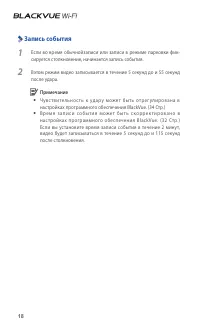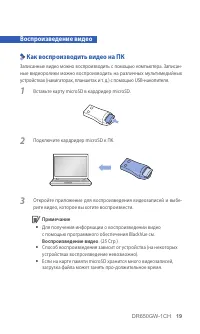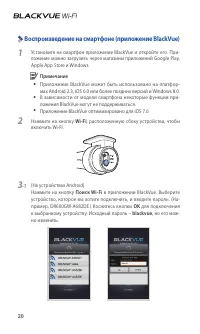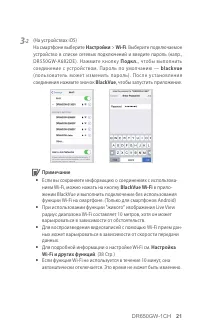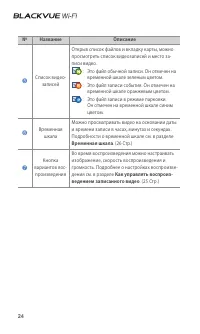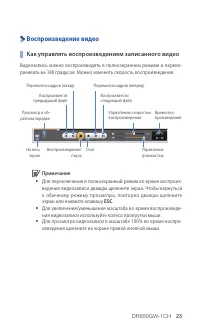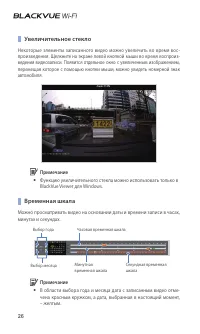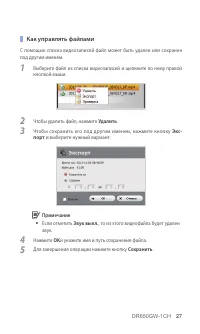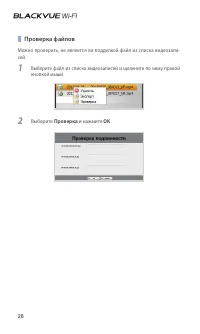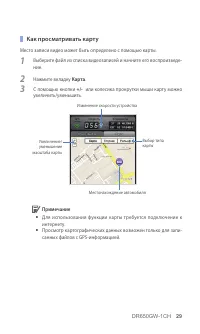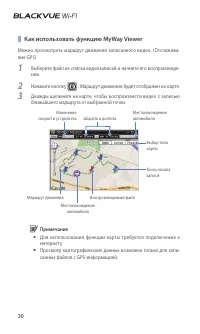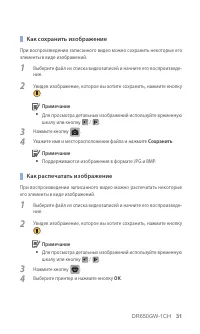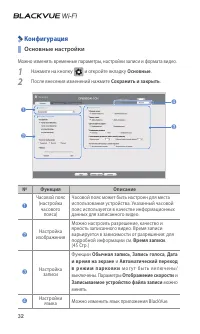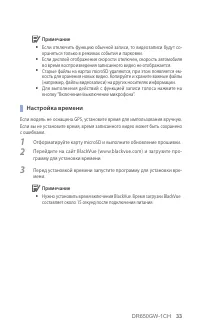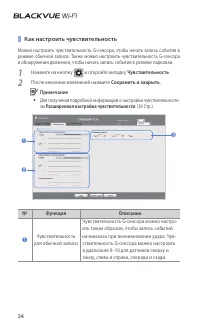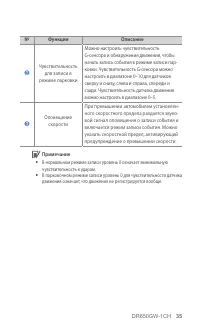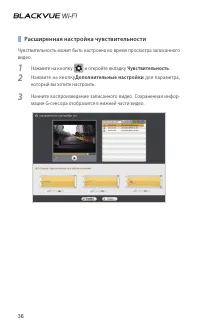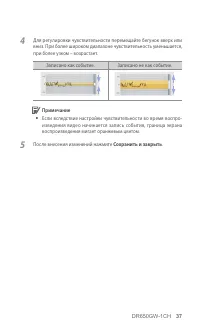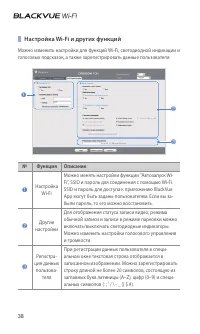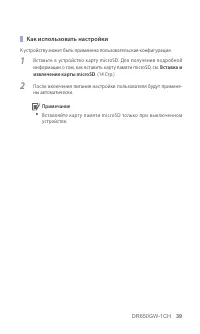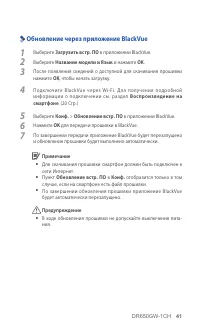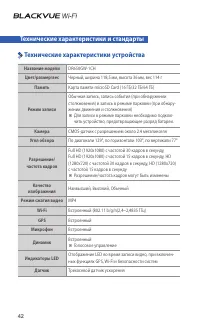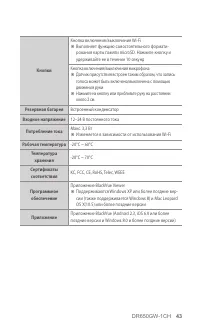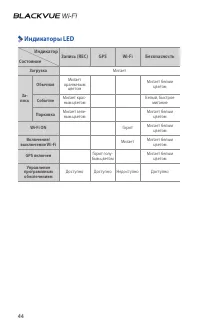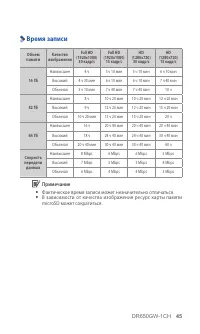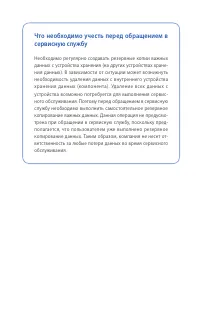Страница 3 - Содержание
DR650GW-1CH 3 Содержание Введение 4 Начало работы 5 Рекомендации по безопасности 8 Инструкции по использованию GPS 8 Инструкции по использованию карты памяти microSD 9 Характеристики устройства 11 Компоненты, входящие в комплект поставки 12 Названия элементов 13 Как присоединить и отсоединить монтаж...
Страница 4 - Введение; Гарантия и сервис; С помощью данного устройства можно записывать и сохранять видео; Авторские права и товарные знаки; Предупреждение
4 Введение Благодарим за приобретение продукта BlackVue от компании Pittasoft Co., Ltd. Данное руководство содержит информацию об использовании устройства. Рекомендуем ознакомиться с руководством для обеспечения бесперебой- ной работы устройства. Вследствие модернизации устройства данное руководство...
Страница 5 - ОПАСНОСТЬ; При необходимости ремонта обратитесь в отдел продаж.
DR650GW-1CH 5 Начало работы Рекомендации по безопасности Целью данных рекомендаций является обеспечение безопасности пользо-вателя и предупреждение материального ущерба.Для правильного использования продукта ознакомьтесь с данным руко-водством. ОПАСНОСТЬ Несоблюдение следующих указаний может привест...
Страница 6 - ВНИМАНИЕ; Обратитесь в отдел продаж или к своему дилеру.; Следите за тем, чтобы клемма шнура питания оставалась чистой.; Иное может привести к взрыву, пожару или неисправности.; Не накрывайте устройство.
6 ВНИМАНИЕ Несоблюдение с ледующих указаний может стать причиной смерти или серьезной травмы. y Не оставляйте устройство в пределах досягаемости новорожден-ных, детей или домашних животных. Они могут проглотить мелкие компоненты устройства; кроме того, по-падание слюны внутрь устройства может привес...
Страница 7 - ПРЕДУПРЕЖДЕНИЕ; Это может привести к появлению пятен, трещин или неисправной рабо-
DR650GW-1CH 7 ПРЕДУПРЕЖДЕНИЕ Несоблюдение следующих указаний мо-жет привести к травме или материальному ущербу. y Не распыляйте чистящие средства на поверхность устройства. Это может привести к появлению пятен, трещин или неисправной рабо- те устройства. y Не нажимайте кнопку СБРОС с помощью острого...
Страница 8 - Инструкции по использованию GPS; Инструкции по использованию карты памяти microSD; времени вы не сможете пользоваться картой microSD.
8 Инструкции по использованию GPS Видео записывается даже при неработающем GPS, но при этом координаты местоположения и скорость движения не фиксируются. При первом исполь- зовании устройства или после трехдневного перерыва определение текуще- го местоположения GPS займет некоторое время. Если при п...
Страница 9 - Характеристики устройства; Ультравысокое качество и плавность видео
DR650GW-1CH 9 Характеристики устройства Ультравысокое качество и плавность видео Ультравысокое качество видео Full HD (1920x1080) с частотой 30 кадров в секунду Сочетание высококлассного дизайна и функциональности Простой, но стильный дизайн в черном цвете с функцией по-ворота на 360 градусов для ус...
Страница 10 - Приложение BlackVue App
10 Приложение BlackVue App Просмотр записанного видео и воспроизведения в режиме реального времени с помощью приложения BlackVue (под-держивается Android, iOS) Различные варианты записи (Обычная/Запись события/Режим парковки) Запись событий и автоматическое включение и выключение режима парковки Реж...
Страница 11 - Компоненты, входящие в комплект поставки; Примечание
DR650GW-1CH 11 Компоненты, входящие в комплект поставки BlackVue Руководство пользователя Шнур питания Кабельные зажимы (5 шт.) Двусторонняя лента для монтажного кронштейна Карта microSD (включая программное обеспечение BlackVue) Кардридер microSD Примечание y Компоненты на изображениях могут отлича...
Страница 12 - Названия элементов
12 Названия элементов Объектив камеры Отображение LED во время записи видео Монтажный кронштейн Отображение LED при включен- ной безопасности систем Кнопка блокировки Индикатор GPS Динамик Кнопка включения/ выключения микрофона Кнопка Wi-Fi (Кнопка форматирования: для выполнения форматирования удер-...
Страница 13 - Как присоединить и отсоединить монтажный крон-; БЛОКИРОВКА
DR650GW-1CH 13 Примечание y Для выполнения действий с функцией записи голоса нажмите на кнопку "Включение/выключение микрофона". y Для форматирования карты памяти microSD без использования ПК нажмите и удерживайте в течение 10 секунд кнопку Wi-Fi , расположенную сбоку. Как присоединить и отс...
Страница 14 - Вставка и извлечение карты microSD; Откройте крышку, расположенную сбоку устройства.
14 Рекомендации по установке устройства BlackVue Проверка установочного положения 1 Устройство рекомендуется устанавливать с задней стороны зеркала заднего вида. Очистите поверхность установки от загрязнений и влаги. Примечание y Не устанавливайте устройство там, где оно может препятство-вать обзору...
Страница 15 - Установка
DR650GW-1CH 15 Предупреждение y Не извлекайте карту памяти microSD во время сохранения или чтения данных. Это может привести к повреждению данных или неисправности устройства. y Для хранения скопируйте важные данные на другие информа- ционные носители. Pittasoft Co., Ltd. не несет ответственности за...
Страница 17 - Запись в режиме парковки; Если при включенном режиме обычной записи автомобиль не тро-
DR650GW-1CH 17 Запись видео Обычная запись 1 При запуске двигателя видеорегистратор BlackVue включается авто- матически. 2 Когда BlackVue включено, автоматически начинается обычная за-пись. Примечание y Функцию обычной записи можно отк лючить в нас тройках программного обеспечения BlackVue. (32 Стр....
Страница 18 - Запись события; Вэтом режим видео записывается в течение 5 секунд до и 55 секунд
18 Запись события 1 Если во время обычнойзаписи или записи в режиме парковки фик-сируется столкновение, начинается запись события. 2 Вэтом режим видео записывается в течение 5 секунд до и 55 секунд после удара. Примечание y Чу в с тв ите л ь н о с ть к уд а ру м ожет б ыть отр е г ул и р о в а н а в...
Страница 19 - Вставьте карту microSD в кардридер microSD.
DR650GW-1CH 19 Bоспроизведение видео Как воспроизводить видео на ПК Записанные видео можно воспроизводить с помощью компьютера. Записан-ные видеоролики можно воспроизводить на различных мультимедийных устройствах (навигаторах, планшетах и т. д.) с помощью USB-накопителя. 1 Вставьте карту microSD в к...
Страница 20 - Воспроизведение на смартфоне (приложение BlackVue)
20 Воспроизведение на смартфоне (приложение BlackVue) 1 Установите на смартфон приложение BlackVue и откройте его. При- ложение можно загрузить через магазины приложений Google Play, Apple App Store и Windows. Примечание y Приложение BlackVue может быть использовано на платфор-мах Android 2.3, iOS 6...
Страница 21 - На смартфоне выберите; Настройки; . Выберите подключаемое; blackvue; Для подробной информации о настройке Wi-Fi см.; Настройка
DR650GW-1CH 21 3 -2 (На устройствах iOS) На смартфоне выберите Настройки > Wi-Fi . Выберите подключаемое устройство в списке сетевых подключений и введите пароль (напр., DR550GW-A682DE). Нажмите кнопку Подк л. , чтобы выполнить соединение с устройством. Пароль по умолчанию — blackvue (пользовате...
Страница 22 - Выберите видеозапись, которую вы хотите воспроизвести.
22 4 Выберите видеозапись, которую вы хотите воспроизвести. Примечание y Для просмотра видео в режиме реального времени нажмите кнопку Live . y Если во время соединения через Wi-Fi и записи в формате Full HD (1920x1080) с частотой 30 кадров в секунду используются функция Live View или функция воспро...
Страница 23 - Название; видеозаписей
DR650GW-1CH 23 Как использовать программное обеспечение BlackVue Описание экрана Чтобы запустить программу просмотра BlackVue, дважды щелкните значок BlackVue Viewer на карте памяти microSD. Для установки BlackVue Viewer на ПК зайдите на веб-сайт BlackVue (www.blackvue.com) и загрузите его. 1 7 3 4 ...
Страница 25 - Воспроизведение видео; Как управлять воспроизведением записанного видео
DR650GW-1CH 25 Воспроизведение видео Как управлять воспроизведением записанного видео Видеозапись можно воспроизводить в полноэкранном режиме и перево-рачивать на 180 градусов. Можно изменять скорость воспроизведения. Просмотр в об- ратном порядке Воспроизведение/ пауза Стоп На весь экран Управление...
Страница 26 - Увеличительное стекло; Временная шкала; В области выбора года и месяца дата с записанным видео отме-
26 Увеличительное стекло Некоторые элементы записанного видео можно увеличить во время вос- произведения. Щелкните на экране левой кнопкой мыши во время воспроиз- ведения видеозаписи. Появится отдельное окно с увеличенным изображением, перемещая которое с помощью кнопки мыши, можно увидеть номерной ...
Страница 27 - Как управлять файлами; Удалить
DR650GW-1CH 27 Как управлять файлами С помощью списка видеозаписей файл может быть удален или сохранен под другим именем. 1 Выберите файл из списка видеозаписей и щелкните по нему правой кнопкой мыши. 2 Чтобы удалить файл, нажмите Удалить . 3 Чтобы сохранить его под другим именем, нажмите кнопку Экс...
Страница 28 - Проверка файлов; Выберите файл из списка видеозаписей и щелкните по нему правой; Проверка; и нажмите; OK
28 Проверка файлов Можно проверить, не является ли подделкой файл из списка видеозапи-сей. 1 Выберите файл из списка видеозаписей и щелкните по нему правой кнопкой мыши. 2 Выберите Проверка и нажмите OK .
Страница 29 - Как просматривать карту; Место записи видео может быть определено с помощью карты.; Карта; С помощью кнопки
DR650GW-1CH 29 Как просматривать карту Место записи видео может быть определено с помощью карты. 1 Выберите файл из списка видеозаписей и начните его воспроизведе- ние. 2 Нажмите вкладку Карта . 3 С помощью кнопки +/- или колесика прокрутки мыши карту можно увеличить/уменьшить. Изменение скорости ус...
Страница 30 - Как использовать функцию MyWay Viewer; Выберите файл из списка видеозаписей и начните его воспроизведе-
30 Как использовать функцию MyWay Viewer Можно просмотреть маршрут движения записанного видео. (Отслежива-ние GPS) 1 Выберите файл из списка видеозаписей и начните его воспроизведе- ние. 2 Нажмите кнопку . Маршрут движения будет отображен на карте. 3 Дважды щелкните на карте, чтобы воспроизвести вид...
Страница 31 - Как сохранить изображение; Как распечатать изображение
DR650GW-1CH 31 Как сохранить изображение При воспроизведении записанного видео можно сохранить некоторые его элементы в виде изображений. 1 Выберите файл из списка видеозаписей и начните его воспроизведе- ние. 2 Увидев изображение, которое вы хотите сохранить, нажмите кнопку . Примечание y Для просм...
Страница 32 - Конфигурация; Основные настройки
32 Конфигурация Основные настройки Можно изменять временные параметры, настройки записи и формата видео. 1 Нажмите на кнопку G и откройте вкладку Основные . 2 После внесения изменений нажмите Сохранить и закрыть . 1 2 3 4 № Функция Описание 1 Часовой пояс (настройка часового пояса) Часовой пояс може...
Страница 33 - Настройка времени
DR650GW-1CH 33 Примечание y Если отключить функцию обычной записи, то видеозаписи будут со- храняться только в режимах события и парковки. y Если дисплей отображения скорости отключен, скорость автомобиля во время воспроизведения записанного видео не отображается. y Старые файлы на картах microSD уд...
Страница 34 - Как настроить чувствительность; Нажмите на кнопку; После внесения изменений нажмите; Сохранить и закрыть; Чувствительность
34 Как настроить чувствительность Можно настроить чувствительность G-сенсора, чтобы начать запись события в режиме обычной записи. Также можно настроить чувствительность G-сенсора и обнаружения движения, чтобы начать запись события в режиме парковки. 1 Нажмите на кнопку G и откройте вкладку Чувствит...
Страница 36 - Расширенная настройка чувствительности
36 Расширенная настройка чувствительности Чувствительность может быть настроена во время просмотра записанного видео. 1 Нажмите на кнопку G и откройте вкладку Чувствительность . 2 Нажмите на кнопку Дополнительные настройки для параметра, который вы хотите настроить. 3 Начните воспроизведение записан...
Страница 38 - Настройка Wi-Fi и других функций; Функция
38 Настройка Wi-Fi и других функций Можно изменить настройки для функций Wi-Fi, светодиодной индикации и голосовых подсказок, а также зарегистрировать данные пользователя. 1 2 3 № Функция Описание 1 Настройка Wi-Fi Можно менять настройки функции "Автозапуск Wi-Fi", SSID и пароль для соединен...
Страница 39 - Как использовать настройки; Вставьте в устройство карту microSD. Для получения подробной; Вставка и; После включения питания настройки пользователя будут примене-
DR650GW-1CH 39 Как использовать настройки К устройству может быть применена пользовательская конфигурация. 1 Вставьте в устройство карту microSD. Для получения подробной информации о том, как вставить карту памяти microSD, см. Вставка и извлечение карты microSD . (14 Стр.) 2 После включения питания ...
Страница 40 - Подключите карту microSD к ПК. Для получения дополнительной; Как воспроизводить видео; Отформатируйте карту microSD и перейдите на веб-сайт BlackVue
40 Обновление встроенного программного обеспечения Для обновления прошивки установите карту microSD в ПК или подключите приложение BlackVue посредством Wi-Fi. Обновление через подключенный ПК 1 Подключите карту microSD к ПК. Для получения дополнительной информации о подключении см. раздел Как воспро...
Страница 41 - Обновление через приложение BlackVue
DR650GW-1CH 41 Обновление через приложение BlackVue 1 Выберите Загрузить встр. ПО в приложении BlackVue. 2 Выберите Название модели и Язык и нажмите OK . 3 После появления сведений о доступной для скачивания прошивки нажмите OK , чтобы начать загрузку. 4 Подк лючите BlackVue через Wi-Fi. Д ля получе...
Страница 44 - Индикаторы LED; Индикатор
44 Индикаторы LED Индикатор Состояние Запись (REC) GPS Wi-Fi Безопасность Загрузка Мигает За- пись Обычная Мигает оранжевым цветом Мигает белым цветом Событие Мигает крас- ным цветом Белый, быстрое мигание Парковка Мигает зеле- ным цветом Мигает белым цветом Wi-Fi ON Горит Мигает белым цветом Включе...
Страница 45 - Время записи; Фактическое время записи может незначительно отличаться.
DR650GW-1CH 45 Время записи Объем памяти Качество изображения Full HD (1920x1080) 30 кадр/с Full HD (1920x1080) 15 кадр/с HD (1280x720) 30 кадр/с HD (1280x720) 15 кадр/с 16 ГБ Наивысшее 4 ч 5 ч 10 мин 5 ч 10 мин 6 ч 10 мин Высокий 4 ч 30 мин 6 ч 10 мин 6 ч 10 мин 7 ч 40 мин Обычная 5 ч 10 мин 7 ч 40...
Страница 47 - Информация о соответствии требованиям FCC; направить антенну в другую сторону или переместить ее в
Информация о соответствии требованиям FCC Данное устройство соответствует требованиям части 15 нор- мативных положений Федеральный комиссии связи (США). Эксплуатация допускается при соблюдении следующих двух условий: (1) данное устройство не должно создавать вредных помех; и (2) данное устройство до...
Страница 48 - Устройство; Автомобильный видеорегистратор; Производитель; BlackVue Viewer
Устройство | Автомобильный видеорегистратор Производитель | Pittasoft Co., Ltd. / Корея Адрес производителя | (Gasan-dong, BYC HIGHCITY), A-7th floor, 131, Gasan digital 1-ro, Geumcheon-gu, Seoul, 153-718, Republic of Korea E-Mail | sales@pittasoft.com Cервисный центр | +82.2.6947.4670(#3). В случае...